Správca úloh je pomocný program systému Windows, ktorý zobrazuje zoznam bežiacich procesov a zdrojov, ktoré spotrebúvajú, a tiež im umožňuje spravovať. Rovnako ako inde, môže obsahovať chyby a poruchy. V tomto článku sa budeme zaoberať prípadom, kedy nie je úplne zobrazené rozhranie pomôcky. Ako odstrániť túto chybu? Poďme to prísť!

Ako sa vrátiť k bežnej forme Správcu úloh - v našom novom článku
obsah
- 1 Rýchla referencia
- 2 Horný panel zmizol v Správcovi úloh: Čo robiť?
- 3 V Správcovi úloh zmizli karty: Čo robiť?
- 4 V Správcovi úloh zmizol uzáver: ako ho opraviť?
Rýchla referencia
Rozhranie tohto nástroja vyzerá ako okno s názvom, horným menu a šiestimi záložkami. Ak chcete spustiť nástroj, môžete použiť niekoľko metód.
- Kliknite pravým tlačidlom na panel úloh a vyberte požadovanú položku.
- Použite tlačidlo "Štart".
- Stlačte súčasne tri tlačidlá na klávesnici:
- Ctrl + Shift + Esc
- alebo Ctrl + Alt + Odstrániť
Po jednom z týchto akcií vidíme okno, ktoré sa otvorilo a s ňou môžeme vykonať nejaké manipulácie. Ale stane sa, že nie je úplne zobrazená. Nielenže to vyzerá zvláštne a nezvyčajne, ale tiež obmedzuje funkčnosť pomôcky.
Horný panel zmizol v Správcovi úloh: Čo robiť?
Horný panel sa skladá zo 4 položiek menu:
- súbor
- parametre
- vyhliadka
- informácie
Položka "Parametre" je spravidla najväčší záujem, v ktorom môžete vybrať funkciu "Over All Windows". Plánujete riadiť procesy počítača, už ste prijali skutočnosť, že jedno okno zaberie časť obrazovky - ale nemôžete to urobiť. V skutočnosti je všetko jednoduché: musíte dvakrát kliknúť na rám okienka, potom ticho prejsť na novo zobrazené "Parametre" a vybrať požadovanú funkciu.
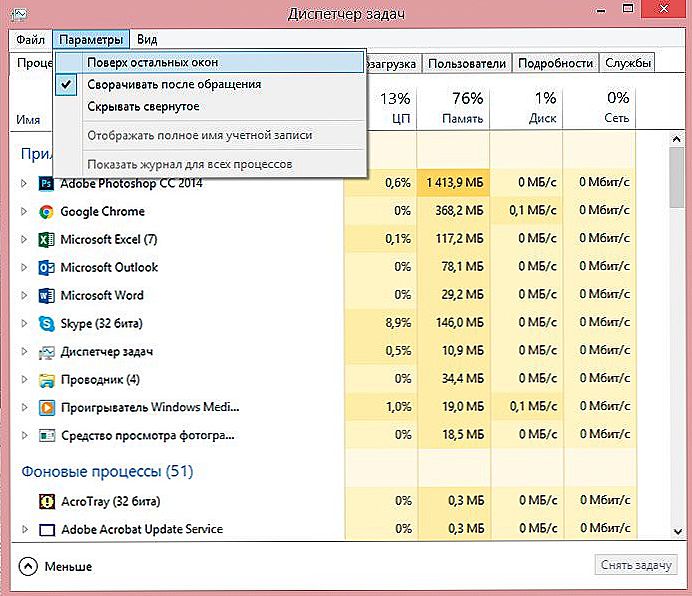
V parametroch nastavte funkcie okna Správca úloh
V Správcovi úloh zmizli karty: Čo robiť?
Tento nástroj má šesť záložiek:
- Aplikácie (prejdite na požadovanú aplikáciu alebo ju ukončite)
- Procesy (zobrazia sa všetky druhy údajov o procesoch bežiacich v počítači, môžete vykonať rôzne manipulácie s procesmi: zmeniť ich prioritu, vypnúť atď.)
- Služby (zobrazovanie služieb operačného systému)
- Vysokorýchlostný výkon (zobrazenie načítania procesora a používanie pamäte s ľubovoľným prístupom vo forme rozpisov)
- Sieť (sieťové pripojenia, ak sú k dispozícii)
- Používatelia (akcie s aktívnymi používateľmi, dôležité pre režim administrátora)
S ich pomocou môžete sledovať, ktoré aplikácie sú spustené v počítači, koľko zdrojov spotrebuje, koľko je procesor načítaný atď. Ak sa však karty nezobrazia, prechod z jedného na druhý nebude fungovať a budete nútení pozrieť sa iba na ten, ktorý sa otvoril pri štarte. Túto situáciu môžete vyriešiť iba za jednu sekundu a dvoma kliknutiami: musíte dvakrát kliknúť myšou na voľnú plochu okna, po ktorej bude nástroj plne fungovať.
V Správcovi úloh zmizol uzáver: ako ho opraviť?
Záhlavie je informácia, ktorá sa nachádza priamo nad pracovnou oblasťou programu. V našom prípade hovoríme o prvých troch líniách: s názvom, s položkami menu a šiestimi záložkami. Ak v Správcovi úloh chýba horná ponuka a karty, je s ňou ťažké pracovať. Ak chcete vrátiť chýbajúce riadky, dvakrát kliknite na prázdny rám okna pomocou ľavého tlačidla myši a zobrazí sa riadky. Ak naopak musíte znížiť funkčnosť a veľkosť programového rozhrania, potom v plnej verzii stačí kliknúť na rámček. Odizolovaná verzia rozhrania sa zvyčajne používa, keď je umiestnená na vrchu všetkých ostatných okien s cieľom sledovať výkon procesora, spotrebu pamäte atď.
Teraz už viete, ako správcu úloh vrátiť do normálneho zobrazenia a ako ľahko je to možné, ako aj to, na čo sa používa zdobený vzhľad tohto nástroja. Dúfame, že vám tento článok pomohol a my Vám radi poskytneme spätnú väzbu!












